- Du kan lukke apper på Apple Vision Pro ved å trykke på Lukk (X)-knappen ved siden av den horisontale linjen nederst.
- Hvis apper ikke svarer, må du tvinge appen.
- For å tvinge avslutning av apper på Apple Vision Pro, trykk og hold inne toppknappen og Digital Crown til du ser vinduet for tvingeavslutt-applikasjoner → Velg appen → tvunget avslutt → Trykk tvunget avslutt igjen.
Apple Vision Pro tilbyr en unik måte å multitaske mellom apper på. Etter å ha brukt en app, vil du imidlertid lukke den, men det kan hende det ikke går som planlagt. Noen ganger lukkes ikke visionOS-appene eller slutter å svare.
Heldigvis kan tvinge avslutning og omstart av den frosne appen fikse det. Før jeg viser deg hvordan du tvinger å avslutte apper på Apple Vision Pro, la meg vise deg hvordan du lukker appene på Vision Pro systematisk i utgangspunktet.
Slik lukker du apper på Apple Vision Pro
Det er to forskjellige måter å lukke apper på Vision Pro. Men når du lukker og åpner appen på Vision Pro, åpnes den akkurat der du forlot den slik at du kan fortsette arbeidet.
Den beste og enkleste måten å lukke apper på Apple Vision Pro er å bruke Lukk-knappen på visionOS-grensesnittet.
Se på den horisontale linjen nederst i appvinduet du vil lukke, og trykk på X (Lukk)-knappen.
Alternativt kan du trykke og holde inne X-knappen for å vise andre alternativer og velge Lukk gjeldende app.
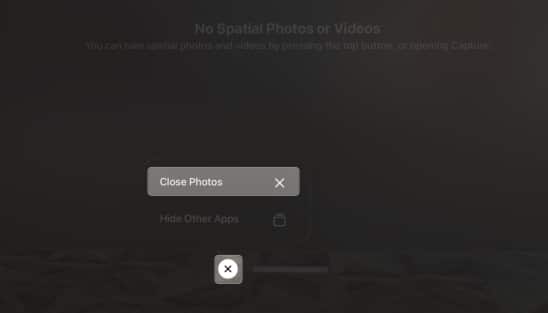
Hvis du velger alternativet Skjul andre, vil det lukke alle andre apper som kjører i bakgrunnen og holde gjeldende app åpen.
Metode 2: Via Siri
En annen måte å lukke en app på Apple Vision Pro er ved å kommandere Siri. Bare se på appen du vil lukke og si: “Siri, lukk dette.”
Du må sørge for at Siri er konfigurert på Vision Pro ved å gå til Innstillinger → Siri og søk → Lytt etter → Velg “Siri” eller “Hei Siri”.
Nå som du har forstått trinnene for å lukke apper på Apple Vision Pro, fungerer det kanskje ikke alltid slik du ønsker. I dette tilfellet må du tvinge dem til å slutte.
Hvordan tvinge til å avslutte apper på Apple Vision Pro
- Trykk og hold inne toppknappen og Digital Crown til du ser vinduet Force Quit Applications.
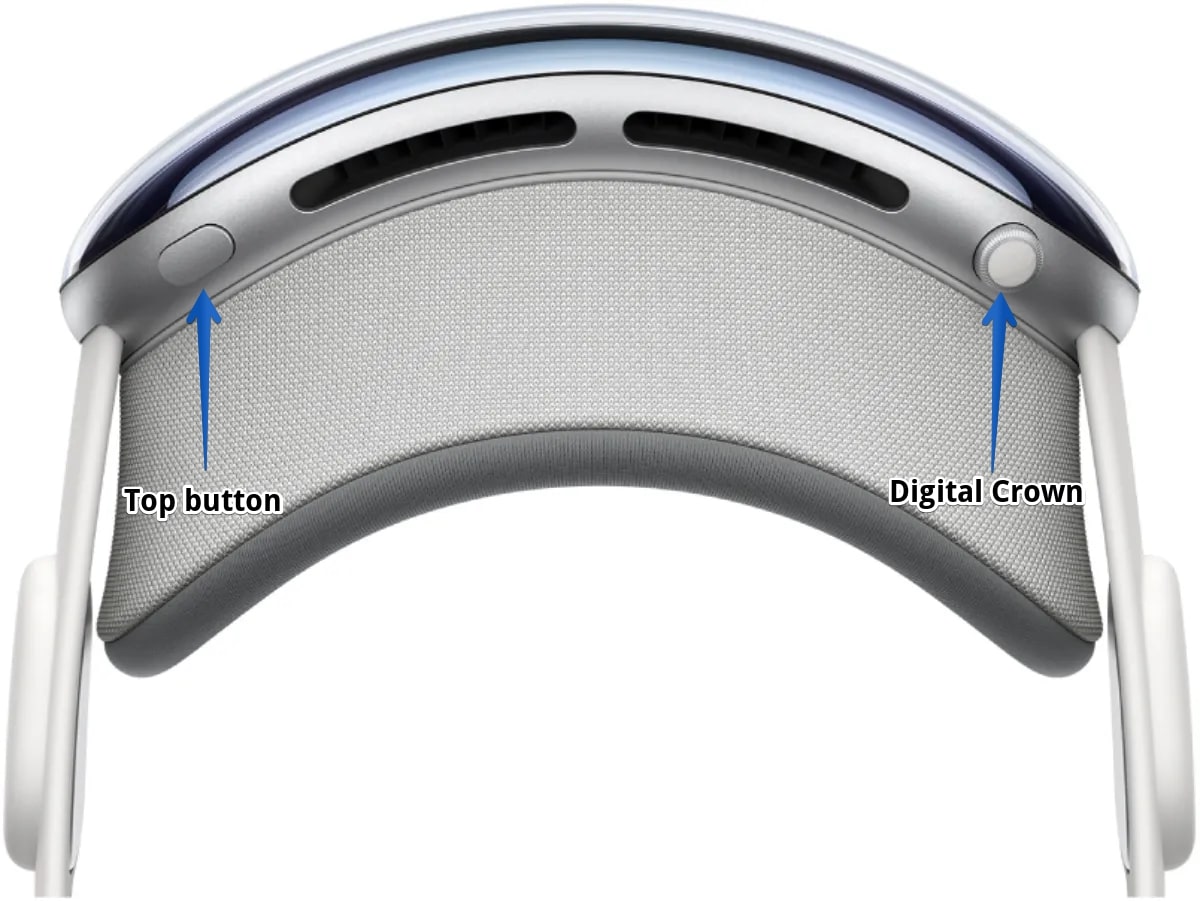
- Velg appen du vil lukke.
- Velg Tving avslutning → Trykk Tving avslutning igjen for å tvinge lukking av appen.
Etter å ha gjort dette, vil appen bli tvunget til å lukke på din Apple Vision Pro, og du kan åpne appen neste gang som vanlig.
I verste fall, hvis Force Quit-alternativet ikke vises på Vision Pro, må du tvinge omstart av Apple Vision Pro. Hvis det ikke fungerer, fjerner du Apple Vision Pro-hodesettet og kobler fra batterikontakten for å slå det kraftig av. Vent 10-15 sekunder før du kobler til batteriet igjen og slår på Apple Vision Pro.
Få opp de frosne appene som kjører!
Tvangsavslutte apper på Apple Vision Pro hjelper deg med å lukke frosne eller fastlåste apper. Forutsatt at visionOS er relativt nytt, kan det ta tid for apputviklere å optimalisere appene sine.
Likevel håper jeg du lærte hvordan du tvinger apper til å lukke Apple Vision Pro.
Hvis du har flere spørsmål eller forslag, vennligst legg dem igjen i kommentarene nedenfor.
Les mer:
- Slik tar du et skjermbilde eller tar opp visningen din på Apple Vision Pro
- Slik bruker du bevegelser til å kontrollere Apple Vision Pro
- Slik kobler du Mac til Apple Vision Pro
Lesere som deg hjelper til med å støtte iGeeksBlog. Når du foretar et kjøp ved å bruke lenker på nettstedet vårt, kan vi tjene en tilknyttet provisjon. Les ansvarsfraskrivelse.
Leave a Reply
You must be logged in to post a comment.